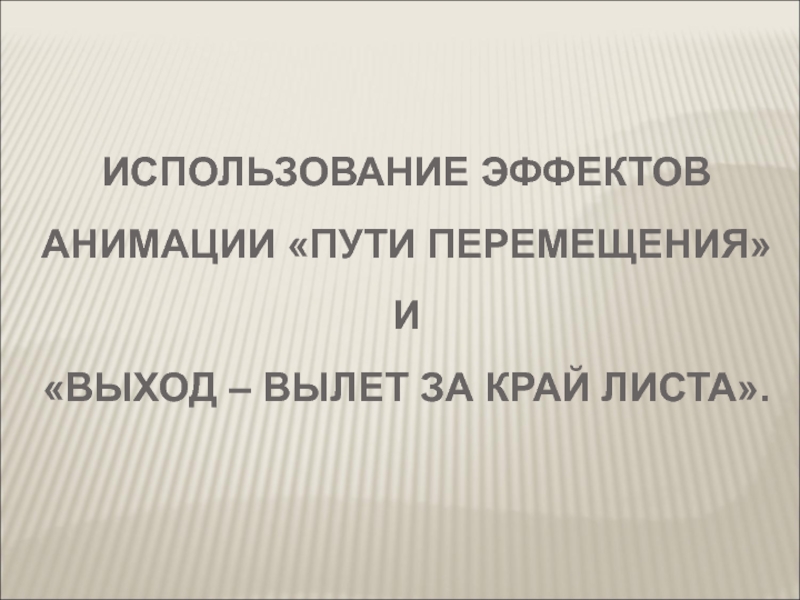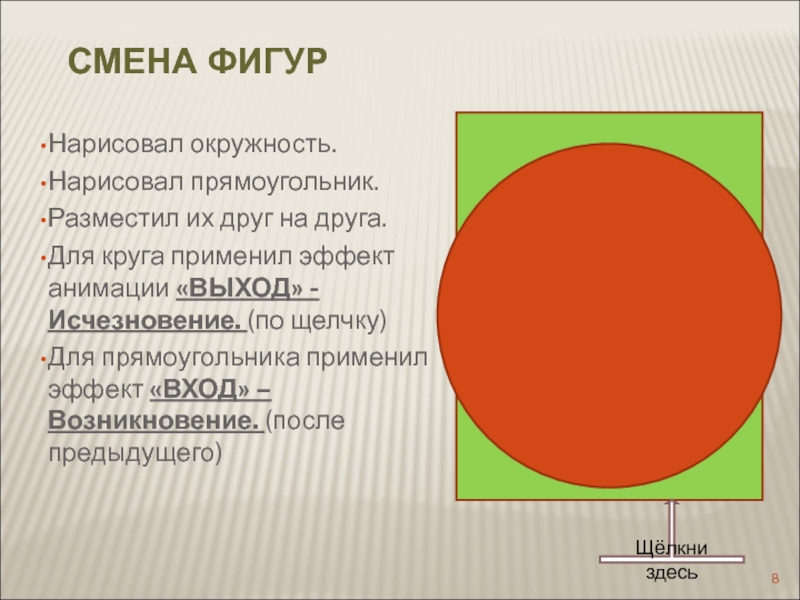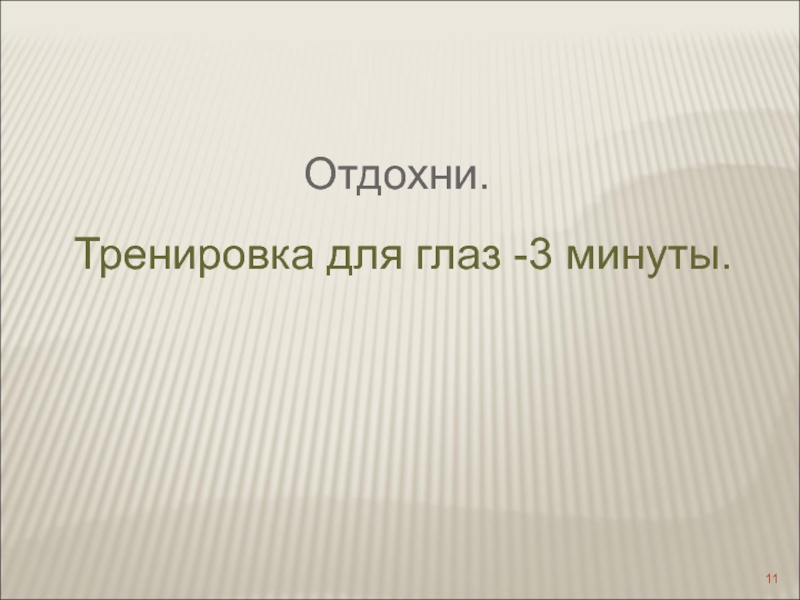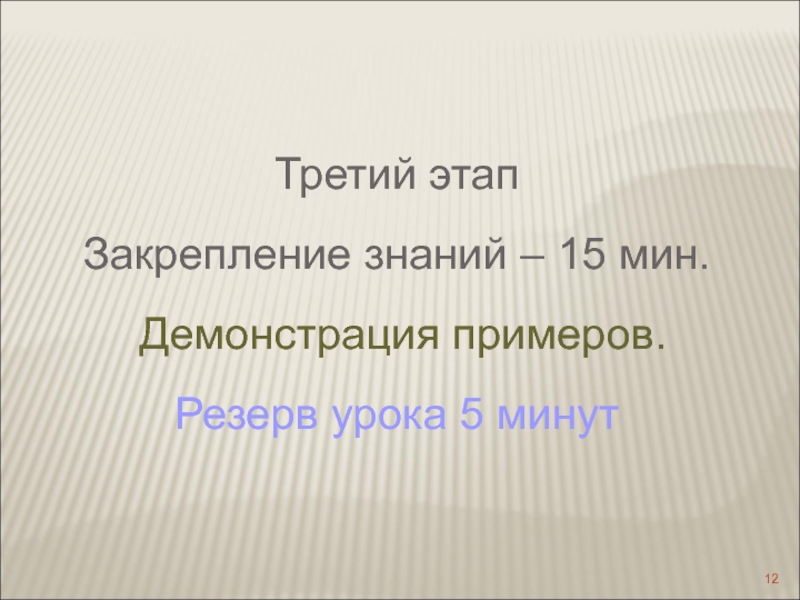- Главная
- Разное
- Дизайн
- Бизнес и предпринимательство
- Аналитика
- Образование
- Развлечения
- Красота и здоровье
- Финансы
- Государство
- Путешествия
- Спорт
- Недвижимость
- Армия
- Графика
- Культурология
- Еда и кулинария
- Лингвистика
- Английский язык
- Астрономия
- Алгебра
- Биология
- География
- Детские презентации
- Информатика
- История
- Литература
- Маркетинг
- Математика
- Медицина
- Менеджмент
- Музыка
- МХК
- Немецкий язык
- ОБЖ
- Обществознание
- Окружающий мир
- Педагогика
- Русский язык
- Технология
- Физика
- Философия
- Химия
- Шаблоны, картинки для презентаций
- Экология
- Экономика
- Юриспруденция
Необходимые умения и навыки. Цели и задачи презентация
Содержание
- 1. Необходимые умения и навыки. Цели и задачи
- 2. Как вставить в презентацию новый слайд? Как
- 3. Эффекты анимации, изучаемые на уроке: «Пути
- 4. ИСПОЛЬЗОВАНИЕ ЭФФЕКТОВ АНИМАЦИИ «ПУТИ ПЕРЕМЕЩЕНИЯ» И «ВЫХОД – ВЫЛЕТ ЗА КРАЙ ЛИСТА».
- 5. Щелкни здесь Эффект анимации
- 6. Два круга – длина пути одинакова. Скорость
- 7. ИСПОЛЬЗОВАНИЕ ЭФФЕКТОВ АНИМАЦИИ «ВЫХОД – ИСЧЕЗНОВЕНИЕ» «ВЫХОД – ПОЯВЛЕНИЕ» «ВХОД – ВОЗНИКНОВЕНИЕ» «ВХОД – ПОЯВЛЕНИЕ»
- 8. Нарисовал окружность. Нарисовал прямоугольник. Разместил их друг
- 9. Нарисовал прямоугольник большего размера. Нарисовал прямоугольник меньшего
- 10. Перекладина №1 – «Выход – Исчезновение». Перекладина
- 11. Отдохни. Тренировка для глаз -3 минуты.
- 12. Третий этап Закрепление знаний – 15 мин. Демонстрация примеров. Резерв урока 5 минут
- 13. Какие эффекты анимации, я применил в этом слайде?
- 14. Какие простые анимационные эффекты я
- 15. У трактора до и после столкновения эффект
- 16. Какие простые анимационные эффекты я применил при
- 17. ИСПОЛЬЗОВАНИЕ ЭФФЕКТОВ АНИМАЦИИ «ВЫХОД - ИСЧЕЗНОВЕНИЕ» И
- 18. Смена полярности источников тока – два рисунка.
- 19. Ра = 745
- 20. ВТОРОЙ УРОК: ПРАКТИЧЕСКАЯ РАБОТА. Открыть программу Power
- 21. ПРИМЕЧАНИЕ. После получения практических навыков,
- 22. ДОМАШНЕЕ ЗАДАНИЕ. Каждый ученик получает задание,
Слайд 1НЕОБХОДИМЫЕ УМЕНИЯ И НАВЫКИ. ЦЕЛИ И ЗАДАЧИ.
Необходимые умения и навыки.
Знакомство с
Уметь создавать слайды и настраивать дизайн, макет, анимацию смены слайда.
Уметь вставлять в слайд объекты и настраивать простые анимационные эффекты к этим объектам.
Уметь правильно сохранять презентацию.
Цели и задачи.
Развивать и закреплять полученные ранее навыки и научить применять эти навыки при создании сложных анимированных рисунков.
Слайд 2Как вставить в презентацию новый слайд?
Как вставить в презентацию рисунок из
Как нарисовать на слайде автофигуру?
Опишите порядок ваших действий, при настройке анимационного эффекта для объекта слайда.
Как сохранить изменения в существующей презентации?
Первый этап: повторение – 5 мин
Фронтальный опрос
Слайд 3Эффекты анимации, изучаемые на уроке:
«Пути перемещения»
«Выход – вылет за край
«Выход – исчезновение»
«Выход – появление»
«Вход – возникновение»,«вход – появление»
ВТОРОЙ ЭТАП: ИЗЛОЖЕНИЕ НОВОГО МАТЕРИАЛА – 15 МИНУТ
ОБЪЯСНЕНИЕ УЧИТЕЛЕМ НОВОГО МАТЕРИАЛА
Слайд 5
Щелкни здесь
Эффект анимации «Пути Перемещения» - вправо.
Скорость анимации, время анимации –
ЭФФЕКТЫ ДВИЖЕНИЯ
Слайд 6Два круга – длина пути одинакова.
Скорость анимации очень быстро
Скорость анимации медленно
Скорость
Анимация «Вылет за край листа» – вправо. Время: перемотать по завершении воспроизведения, повтор: 2 раза. Скорости анимации разные. Первоначально вставил анимированные клипы.
Щёлкни здесь
ЭФФЕКТЫ ДВИЖЕНИЯ
Слайд 7ИСПОЛЬЗОВАНИЕ ЭФФЕКТОВ АНИМАЦИИ
«ВЫХОД – ИСЧЕЗНОВЕНИЕ»
«ВЫХОД – ПОЯВЛЕНИЕ»
«ВХОД – ВОЗНИКНОВЕНИЕ»
«ВХОД – ПОЯВЛЕНИЕ»
Слайд 8Нарисовал окружность.
Нарисовал прямоугольник.
Разместил их друг на друга.
Для круга применил эффект анимации
Для прямоугольника применил эффект «ВХОД» – Возникновение. (после предыдущего)
Щёлкни здесь
СМЕНА ФИГУР
Слайд 9Нарисовал прямоугольник большего размера.
Нарисовал прямоугольник меньшего размера.
ПРИМЕЧАНИЕ
Можно использовать инструменты копировать,
Разместил их друг на друга.
Для меньшего прямоугольника применил эффект анимации «ВЫХОД» - Исчезновение. (по щелчку)
Для большего прямоугольника применил эффект «ВХОД» – Возникновение. (после предыдущего)
Щёлкни здесь
СМЕНА РАЗМЕРА ФИГУРЫ
Слайд 10Перекладина №1 – «Выход – Исчезновение».
Перекладина №2 – «Вход – Возникновение
1
2
Щелкни здесь
СМЕНА ПОЛОЖЕНИЯ ФИГУРЫ
Нарисованы две перекладины.
Необходимо: по щелчку, перекладину №1 заменить на перекладину №2. Перекладина №2 первоначально не видна.
Слайд 14
Какие простые анимационные эффекты я применил при создании этого слайда?
е
е
е
е
е
е
е
е
е
+
+
+
-
-
-
ЩЁЛКНИ
Слайд 15У трактора до и после столкновения эффект анимации «Пути перемещения». После
У велосипедиста до столкновения анимация «Пути перемещения», после – «Вылет за край листа».
Щёлкни здесь
Слайд 16Какие простые анимационные эффекты я применил при создании этого слайда?
Каким образом
Каким образом я изменил показания прибора при погружении в жидкость тела?
ПРИМЕЧАНИЕ: Вода в сосуде – прямоугольник заливка с прозрачностью 53%
Щелкни здесь
3 Н
2 Н
Слайд 17ИСПОЛЬЗОВАНИЕ ЭФФЕКТОВ АНИМАЦИИ «ВЫХОД - ИСЧЕЗНОВЕНИЕ» И «ВХОД - ПОЯВЛЕНИЕ».
Нарисованы 5
Первый, маленький прямоугольник, эффект «Исчезновение после щелчка».
Далее для других прямоугольников последовательно применяем эффекты «Вход - Появление – снизу – после предыдущего» и «Выход - Исчезновение - по щелчку».
Долить воду – щёлкать 5 раз
По одному щелчку с перерывом
Слайд 18Смена полярности источников тока – два рисунка. Эффекты «Выход – исчезновение»
Увеличение показания амперметра – красный прямоугольник. Эффекты «Вход – появление» (справа или слева, в зависимости от направления тока).
Уменьшение показания амперметра – красный прямоугольник. Эффекты «Выход – появление» (справа или слева, в зависимости от направления тока).
Смена надписей – «Вход – появление снизу» и «Выход – исчезновение».
0А
0,1А
Направление тока по часовой стрелке
-0,1А
Направление тока против часовой стрелки
Слайд 19
Ра = 745 мм. рт. ст.
h = 745 мм
Ра = 760
h = 760 мм
Как действует?
Щелкни здесь
Щелкни здесь ещё раз
ВАКУУМ
РТУТЬ
Слайд 20ВТОРОЙ УРОК: ПРАКТИЧЕСКАЯ РАБОТА.
Открыть программу Power Point и сохранить презентацию в
Вставить новый пустой слайд и создать анимированный рисунок, в котором: СИНИЙ ТРЕУГОЛЬНИК перемещается по диагонали снизу слева вправо вверх и потом вылетает влево.
Сохранить проект.
Вставить новый пустой слайд и создать анимированный рисунок, в котором: СИНИЙ ТРЕУГОЛЬНИК сменяется КРАСНЫМ ПРЯМОУГОЛЬНИКОМ.
Сохранить проект.
Вставить новый пустой слайд и создать анимированный рисунок, в котором: КРАСНЫЙ ПРЯМОУГОЛЬНИК увеличивает размер.
Сохранить проект.
Вставить новый пустой слайд и создать анимированный рисунок, в котором: ЗЕЛЕНЫЙ ПРЯМОУГОЛЬНИК СНИЗУ ЗАПОЛНЯЕТ весь экран.
Сохранить проект.
Слайд 21ПРИМЕЧАНИЕ.
После получения практических навыков, ученики продолжают работу над своими
СМОТРИ тему «Обучение учеников в проектной деятельности на уроке ИКТ.
Слайд 22ДОМАШНЕЕ ЗАДАНИЕ.
Каждый ученик получает задание, с
описанием анимированных рисунков,
которые они должны
над своим проектом. Ученикам необходимо
сделать эскизы этих рисунков и прописать
необходимые действия.